chatworkのインストールと使い方
chatworkはとても使いやすい無料のチャットツールです。このアフィガイドでは、基本的な連絡方法としてchatworkを使っていきます。
chatworkのインストール方法と使い方を紹介します。
chatworkのインストール方法
公式HPに行きます。
⇒ chatwork
トップページの真ん中にある「無料登録して使う」をクリック。
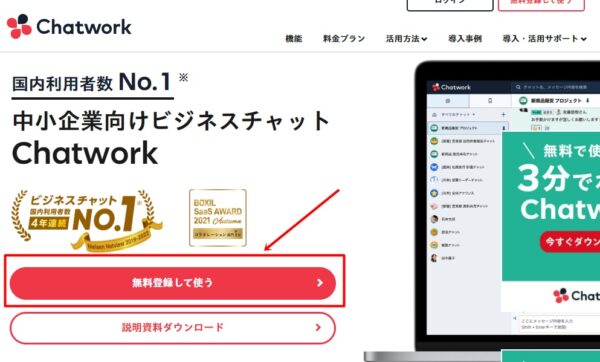
「登録方法を選択」画面になるので、「Googleで続ける」をクリック。
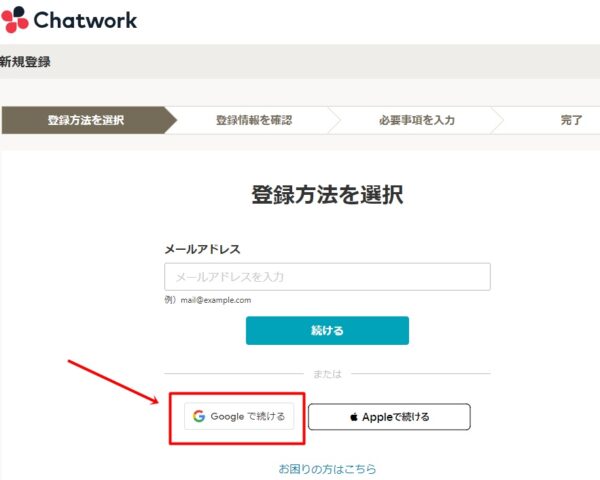
グーグルアカウントに登録してあるGメールを入力して「次へ」をクリック。
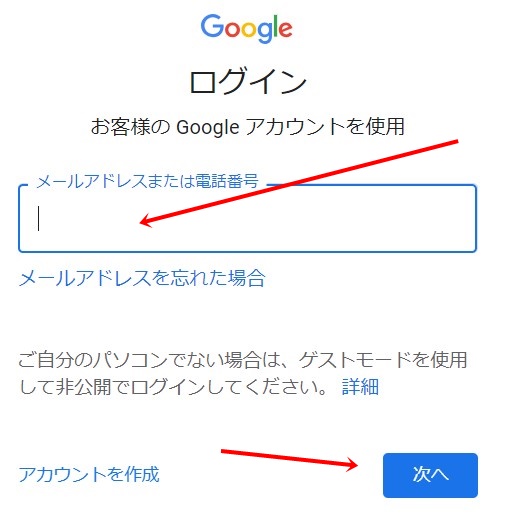
パスワードを入力して、「次へ」をクリック。
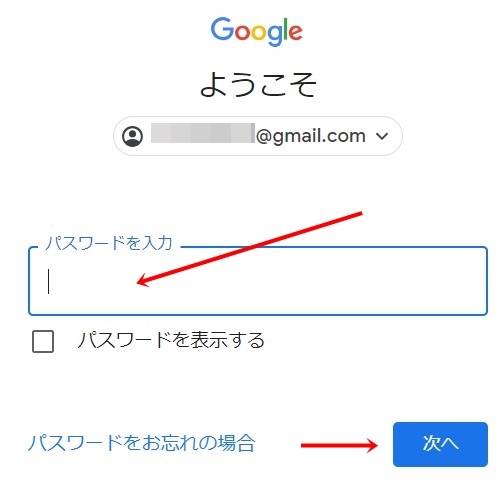
「確認」をクリック。
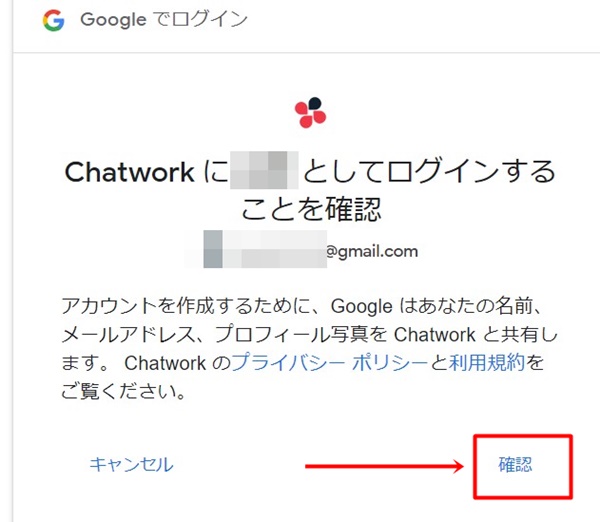
登録画面になりますので、
- 名前(登録名)
- 電話番号
- メールアドレス
- 事業形態(個人事業主)
を入力します。名前(登録名)は後からでも変更できます。ニックネームで大丈夫です。
「ロボットじゃない」にチェックを入れて「同意して始める」をクリックすれば、登録完了です。
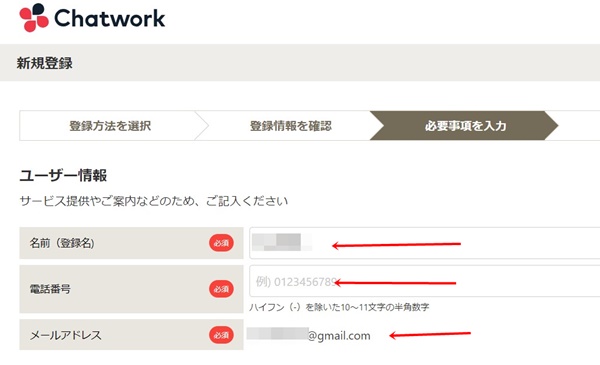
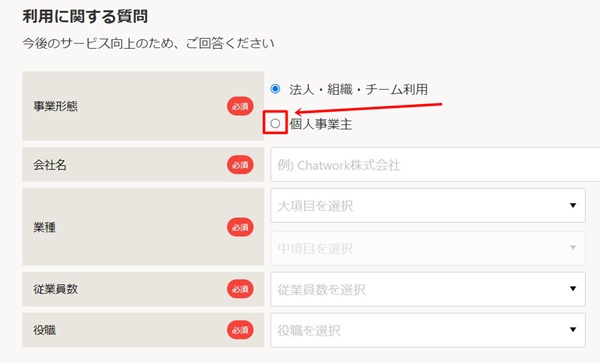
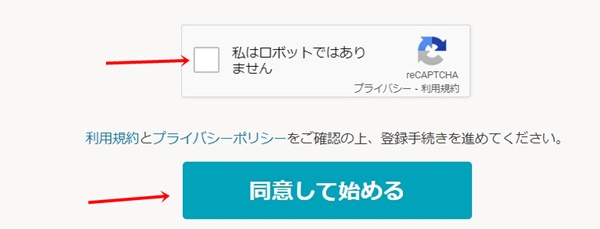
chatworkの使い方
chatworkのIDや名前を変更するには、右上のプロフィールアイコンをクリックして、出てきた「プロフィール」をクリックします。
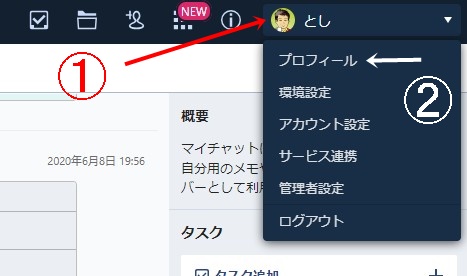
するとプロフィールが出てきますので、変更します。
①のイラストがある丸い枠の中をクリックすると、画像を変更できます。
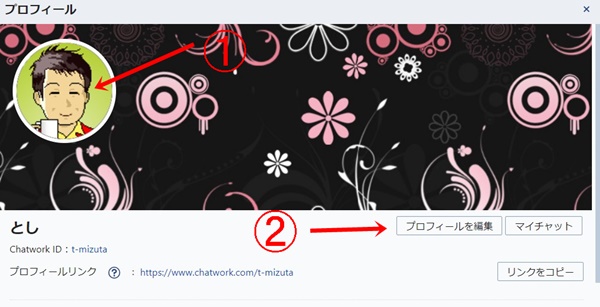
②の「プロフィールを編集」をクリックすると、名前とIDなどが変更できます。
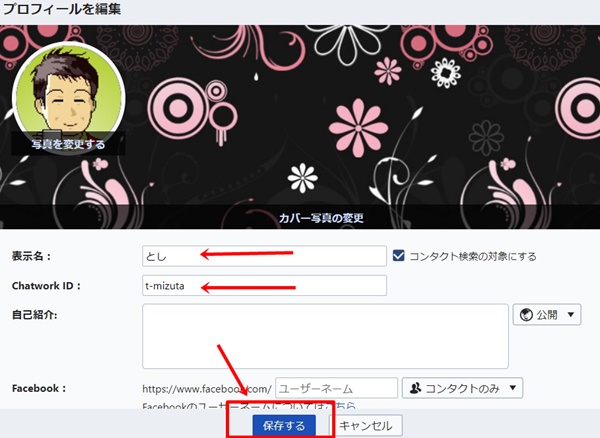
変更したい場合、表示名、Chatwork IDを変更した後に、下にある「保存する」をクリックすれば完了です。
設定ができたら、わたしにコンタクト申請をしてください。
わたしのChatwork IDは、
t-mizuta
になります。
コンタクト申請は、Chatworkの上部にあるコンタクト管理のアイコンをクリックします。

コンタクト管理の画面になるので、
- 「利用中の知り合いを探す」をクリック
- わたしのChatwork-IDを入力する
- 「検索」ボタンをクリック
- 「コンタクトに追加」をクリック
してもらえれば、わたしのほうで承認します。すると、おたがいのチャットに1対1のチャットができます。
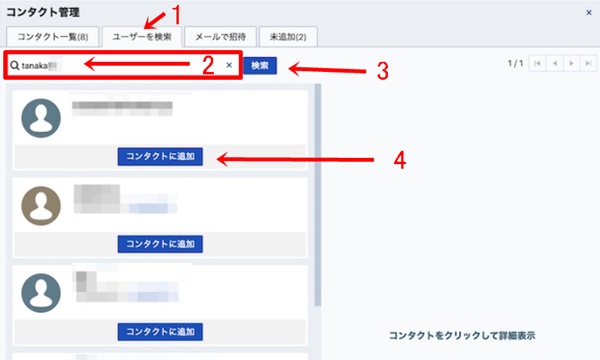
あとはメッセージをいれて「送信」ボタンを押すと、チャットが開始されます。
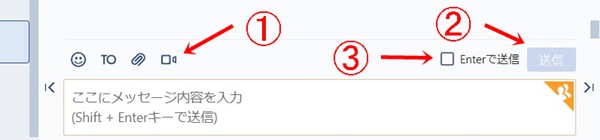
①は、左から絵文字、宛先指定(複数人参加のチャットで使用)、ファイル添付、ビデオ通話・音声通話になります。
②は、メッセージを入力したら青い「送信」ボタンになりますので、クリックすると送信になります。
③は、チェックを入れておくと、送信ボタンを押さずに、エンターキーで送信することができるようになります。
質問、要望、なんでもいいので、なにかありましたらこちらに入力して送信しておいてください。
この他にもChatworkにはタスク管理などの便利な機能がついていますので、調べてつかってみてください。